Export des données de niveau composant vers les IFC
Exporter des données personnalisées pour des composants individuels au format IFC
Dans les versions antérieures d’Archicad, nous ne pouvions pas exporter au format IFC des données personnalisées pour les composants individuels (et non pour les éléments dans leur ensemble), de sorte que les métrés au niveau des composants nécessitaient des contournements. À partir d’Archicad 26, vous pouvez exporter ces informations au format IFC. En conséquence, le modèle IFC exporté comprend des informations au niveau des composants sur les propriétés et les fonctions des éléments Archicad.
Associer un type IFC aux composants
Une nouvelle correspondance des types au niveau des composants est disponible lors de l’exportation de structures composites au format IFC.
Les matériaux de construction sont classés par défaut, de sorte que chaque composant (également appelé couche) des structures composites est associé à cette classification. Vérifiez si cette classification par défaut correspond aux spécifications de votre projet. Ensuite, faites correspondre chaque classification de composant à un type IFC spécifique dans le dialogue Correspondance Type IFC pour export.
Par exemple, la couche de plâtre d’un mur composite peut être exportée comme un type d’entité IfcCovering. Dans les versions précédentes, les composants étaient uniformément exportés en tant que IfcBuildingElementParts.

Un mur composite dans Archicad
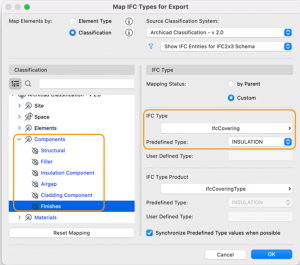
Correspondance des types de couche composites
Pour des options de correspondance de type détaillées, veuillez consulter la section dédiée dans le Guide d’utilisation Archicad 26.
Correspondance des propriétés au niveau des composants lors de l’exportation IFC
Créez des métrés au niveau des composants, y compris leurs classifications et propriétés, sans recours à des contournements. La correspondance des propriétés au niveau des composants permet aux architectes et aux gestionnaires BIM de fournir la granularité et le contenu des données requis sans aucun traitement ultérieur.
Lors de l’exportation d’un modèle Archicad vers IFC, vous pouvez utiliser la correspondance des propriétés pour vous assurer que les propriétés IFC correspondent correctement aux propriétés Archicad en définissant des règles dans le Traducteur d’exportation IFC.
Dans les versions précédentes, vous ne pouviez établir de correspondance précise avec les propriétés qu’au niveau des éléments. Par exemple, vous pouviez exporter le volume d’un mur dans son ensemble, mais pas le volume de chaque composant.
À partir d’Archicad 26, l’exportation IFC interprétera automatiquement les propriétés au niveau des composants chaque fois que c’est possible. Si vous utilisez une règle de correspondance contenant une propriété de composant (telle que Volume de composant), le modèle IFC inclura les données de volume pour chaque composant individuel d’un élément composite.
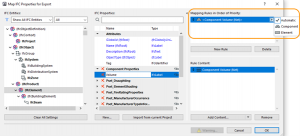
Correspondance “automatique” par défaut des propriétés
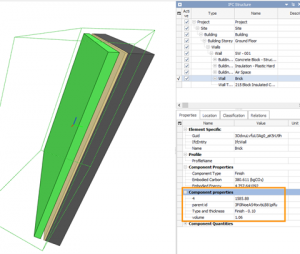
Vous pouvez également spécifier une règle de correspondance de propriétés à appliquer uniquement à un élément parent ou uniquement à ses composants. Par exemple, vous pouvez définir une règle qui créera un texte statique qui ne sera pertinent qu’au niveau de l’élément (et non pour les composants).
Pour qu’une règle de correspondance s’applique à l’élément complet ou aux composants seulement, utilisez le nouveau contrôle déroulant de la Règle de correspondance (Traducteur IFC pour l’exportation – Correspondance des propriétés pour l’exportation) :
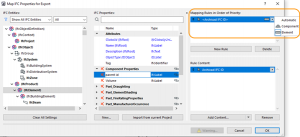
Pour en savoir plus sur la correspondance des propriétés pour l’exportation IFC, cliquez ici.
Échanger des données plus informatives
Exportez vos modèles IFC pour inclure des informations sur les propriétés et les fonctions des composants d’éléments complexes d’Archicad. Grâce aux capacités d’exportation IFC améliorées d’Archicad, vos modèles seront plus informatifs, répondant mieux aux besoins d’information de la partie destinataire.
Pour en savoir davantage sur toutes les nouvelles fonctions de collaboration d’Archicad 26 :
